Odstrániť jeden program z Windows nie je žiadna raketová veda, ale čo ak chcete ticho odstrániť veľa aplikácií alebo chcete programy ovládať ako profesionál? Už sa nebojte, pretože Bulk Crap Uninstaller je tu!
UPOZORNENIE: Program Bulk Crap Uninstaller je určený pre profesionálnych používateľov. Bežní používatelia, ktorí toho veľa nevedia o systémových komponentoch a programoch OS, by sa od toho mali držať ďalej.
Hlavné rysy
- Schopný odstrániť osirelé aplikácie, chránené položky, aplikácie Windows Store a publikované spoločnosťou Microsoft.
- Môže zvýrazniť chýbajúce odinštalačné programy, overené a neoverené certifikované odinštalátory,
- Môže odstrániť „N“ počet aplikácií naraz
- Softvér možno použiť ako prenosnú aplikáciu, t. J. Nainštalovaný adresár v jednotke pera môžete jednoducho vziať kamkoľvek.
- Poskytuje prehľadné a ľahko použiteľné rozhranie
Odkaz na stiahnutie: klocmansoftware
Inštaláciu je možné vykonať buď ako štandardnú, alebo ju možno urobiť prenosnou.
Pri prvom spustení budete požiadaní o rôzne konfigurácie, ako je prepínanie zvýraznenia chýbajúcich odinštalačných programov, overených a neoverených odinštalátorov, chránených položiek, osirelých aplikácií atď.,
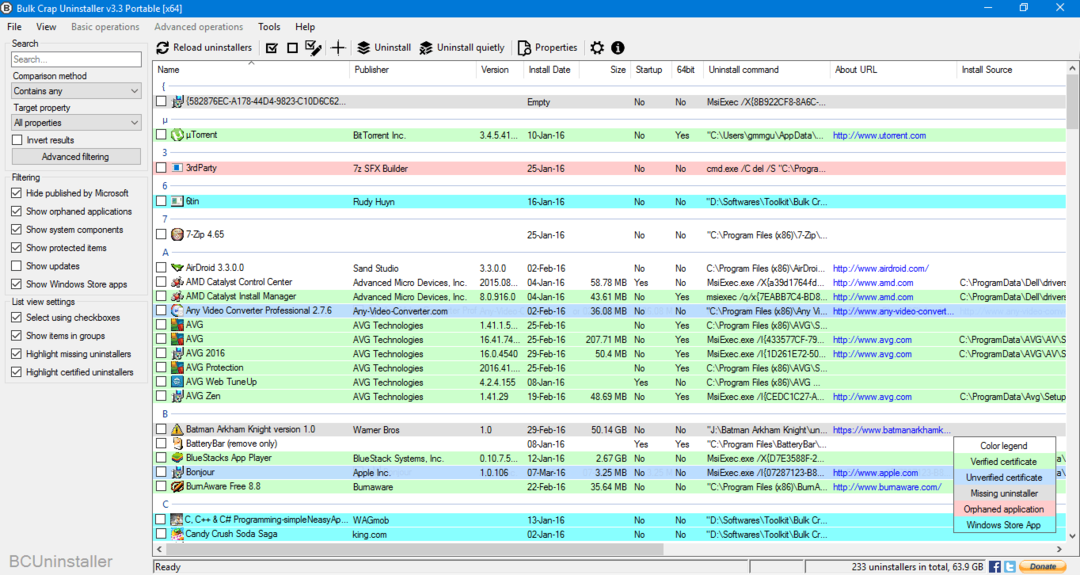
Používanie používateľského rozhrania je veľmi jednoduché. Jeden by sa mohol celkom pohodlne používať. Na ľavej table máte rôzne možnosti filtrovania, pomocou ktorých sa zobrazujú aplikácie publikované spoločnosťou Microsoft, Osirelé aplikácie, Systémové komponenty, Chránené položky, Aktualizácie a Windows Store. A potom máte možnosť prispôsobiť zobrazenie zoznamu. A na pravej strane sa programy zobrazia na základe výberu. Kliknutím pravým tlačidlom myši kdekoľvek na lište nad zoznamom programov môžete prispôsobiť rozloženie podľa svojich potrieb
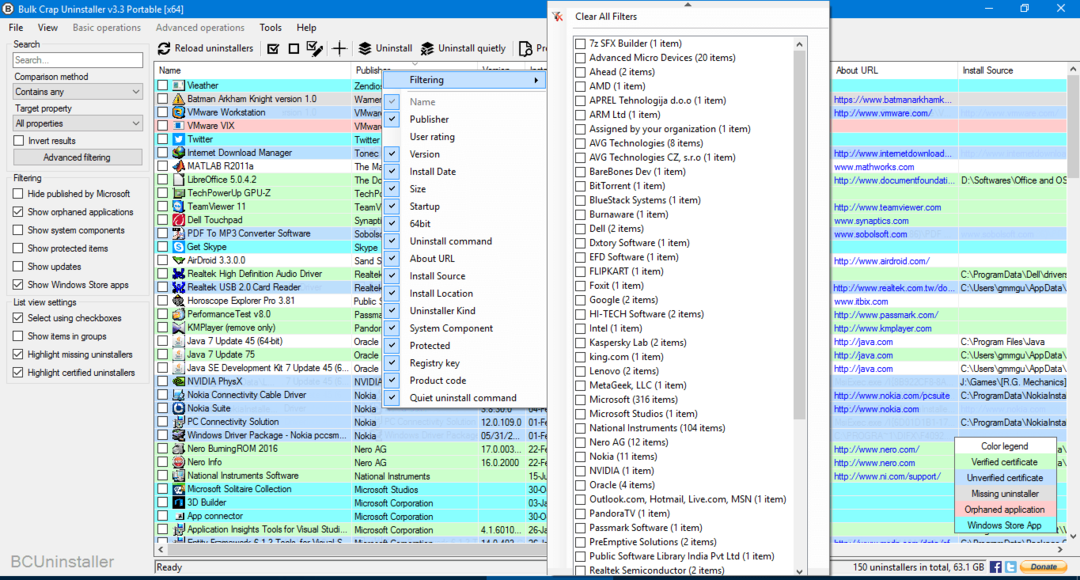
Odinštalovanie programov je jednoduché a ľahké, stačí začiarknuť políčka (ak ste ich pri počiatočnom nastavení povolili) a potom kliknúť na položku Odinštalovať / Odinštalovať ticho, podľa vašich potrieb. Dokončenie trvá niekoľko minút, v závislosti od vybraných aplikácií. Po odinštalovaní sa zobrazí výzva na vyhľadanie zvyškov z predchádzajúcich inštalácií, moje odporúčanie je kliknúť na áno, pretože po odinštalovaní vždy zostanú zvyšky, ktoré vám môžu zaberať miesto.
Okrem odinštalovania softvér poskytuje aj program Startup Manager, ktorý zobrazuje programy, ktoré sa v správcovi úloh zvyčajne nezobrazujú. Ak chcete otvoriť Správcu spustenia, prejdite do ponuky Nástroje> Otvoriť Správcu spustenia
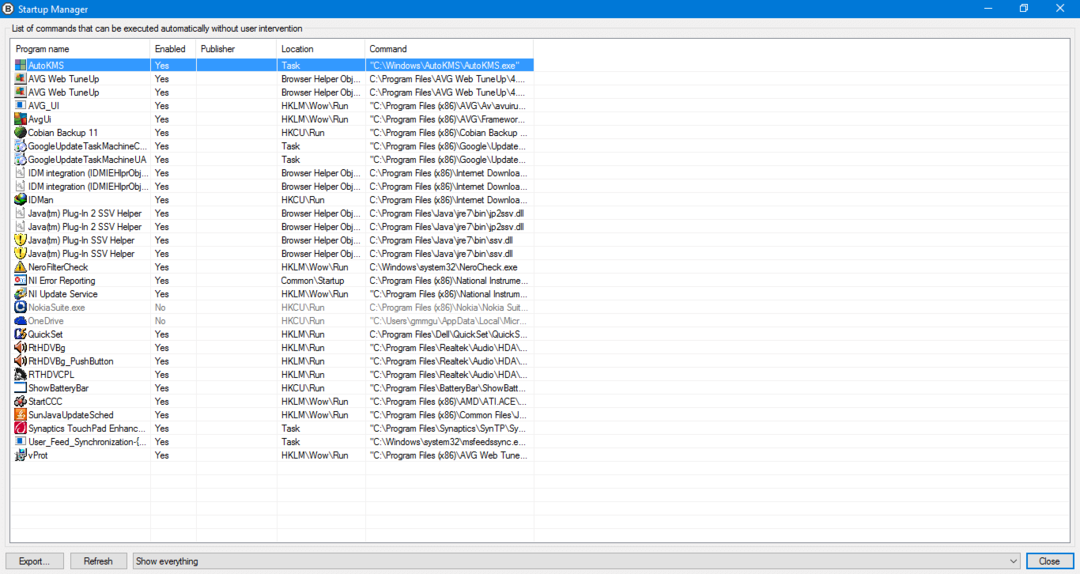
Správca spustenia je pokročilý a pri odstraňovaní aplikácií by ste mali byť opatrní. Môžete nakoniec odstrániť systémové aplikácie a systém môže byť nestabilný, preto ho používajte opatrne.
Celkovo je program na odinštalovanie hromadných kecov veľmi dobrý program na údržbu programov a funkcií v systéme. Správnym použitím odinštalačného programu so správcom spustenia môžete výrazne zvýšiť výkon systému. Používateľské rozhranie je jednoduché a intuitívne, ale zistilo sa mi, že je trochu chybné. Dám mu palec hore a odporúčam skúseným používateľom.


